Deblocați toate iPhone-ul/iPod-ul/iPad-ul ștergând parola și eliminați complet ID-ul Apple.
3 moduri ușoare de a dezactiva timpul de utilizare a ecranului fără parolă pe iPhone 17
Funcția „Timp pe ecran” de pe iPhone este într-adevăr utilă, care vă permite să controlați utilizarea iPhone-ului de către copilul dvs. Totuși, ce se întâmplă dacă doriți să dezactivați „Timp pe ecran” în timpul vacanței și uitați codul de acces? Vi s-a întâmplat multora dintre voi, deoarece rareori folosiți codul de acces pentru a-l debloca. Această problemă vă va deranja. Prin urmare, pentru a vă ajuta, această postare prezintă 3 modalități eficiente de a... cum să dezactivezi funcția „Timp de utilizare” cu/fără parolă pe iPhone 17. Așadar, fără alte întârzieri, începeți să le explorați acum!
Lista Ghidului
Cel mai bun mod de a dezactiva durata de utilizare fără cod de acces [Fără pierdere de date] Cum să dezactivați durata de utilizare fără cod de acces prin resetare Sfaturi bonus despre cum să dezactivați timpul de utilizare pe iPhone cu codul de acces Întrebări frecvente despre cum să dezactivați timpul de utilizare cu/fără un cod de accesCel mai bun mod de a dezactiva durata de utilizare fără cod de acces [Fără pierdere de date]
Prima modalitate de a vă arăta cum să dezactivați Screen Time pe iPhone este să utilizați un profesionist 4Easysoft iPhone Unlocker instrument. Acest instrument poate elimina restricțiile privind durata de utilizare fără a fi necesar să introduceți o parolă uitată și fără pierderi de date. Mai mult, îl poți folosi pe multe versiuni de iPhone, de la cel mai recent 15/14 până la cel mai vechi 7/6. Se poate, de asemenea deblocați iPhone fără codul de acces Face ID. Continuați să citiți pentru a afla cum să dezactivați Screen Time fără cod de acces pe iPhone/iPad.
Cum să dezactivați timpul de ecran fără codul de acces folosind 4Easysoft iPhone Unlocker:
Pasul 1Descărcați și instalați instrumentul 4Easysoft iPhone Unlocker pe computerul dvs. Windows sau Mac. După aceea, lansați instrumentul, faceți clic pe butonul „Timp de utilizare a ecranului” de pe interfață, conectați computerul și iPhone-ul printr-un „cablu USB” și faceți clic pe butonul „Încredere” de pe iPhone 17.
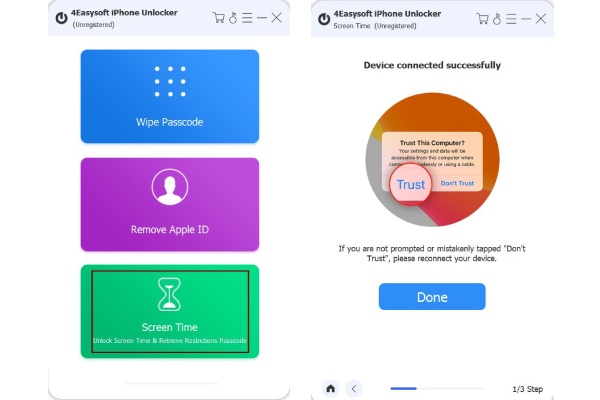
Pasul 2Apoi, dacă utilizați un iPhone care rulează iOS 12 sau versiuni ulterioare, faceți clic pe butonul „Start” pentru a iniția procesul de eliminare a Screen Time.
În caz contrar, dacă utilizați o versiune mai veche a iPhone-ului, puteți recupera doar parola uitată din partea dvs. Asigurați-vă că backup-ul iTunes nu este criptat, apoi bifați butonul „Start” pentru a începe să preluați codul de acces Screen Time al iPhone-ului.
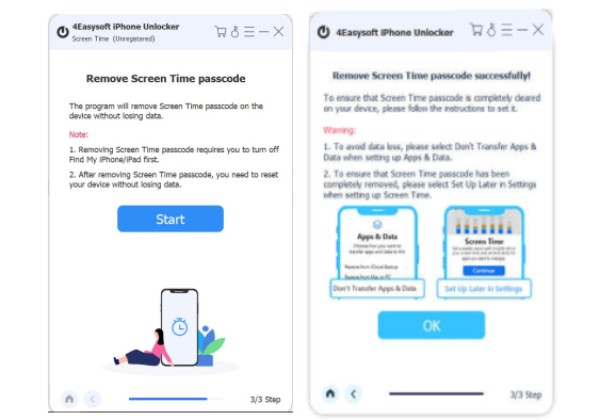
Pasul 3Așteptați ca instrumentul să termine procesele menționate și, odată ce ați terminat, puteți acum să vă utilizați iPhone-ul fără a fi deranjat de restricția Screen Time și codul de acces. Asta este! Acesta este modul simplu de a opri Screen Time pe iPhone folosind acest instrument puternic!
Cum să dezactivați durata de utilizare fără cod de acces prin resetare
Pe lângă utilizarea unui dispozitiv avansat de deblocare a iPhone-ului pentru a dezactiva Screen Time pe iPhone, puteți, de asemenea, să vă resetați iPhone-ul pentru a elimina restricțiile Screen Time atunci când uitați codul de acces Screen Time. Cu toate acestea, această soluție va elimina unele conținuturi stocate pe dispozitiv și va provoca pierderi de date.
Pasul 1Conectați dispozitivul iPhone la computer printr-un cablu USB și lansați cel mai recent iTunes pe Windows/Mac.
Pasul 2Apoi, faceți clic pe fila „Rezumat”, mergeți în partea stângă a opțiunilor iTunes și faceți clic pe butonul „Restaurare iPhone”. Ar trebui să o confirmați în fereastra pop-up.
Pasul 3Odată ce dispozitivul a terminat de resetat, ați reușit să dezactivați Screen Time fără parolă. Acum, puteți seta iPhone-ul ca dispozitiv nou și puteți evita activarea timpului de expirare a ecranului.
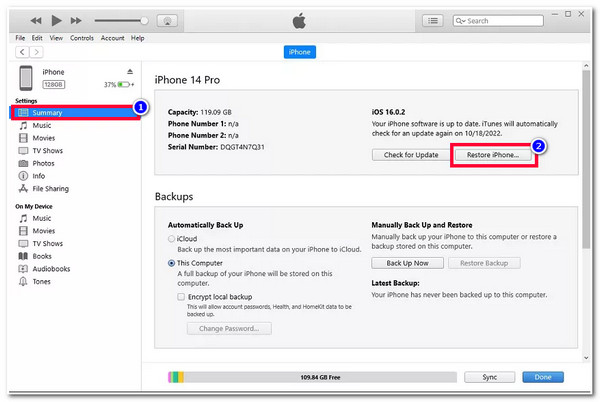
Sfaturi bonus despre cum să dezactivați timpul de utilizare pe iPhone cu codul de acces
În caz contrar, dacă știți parola pentru Screen Time și pur și simplu nu știți cum să o dezactivați, atunci iată pașii care vă arată cum să dezactivați Screen Time pe iPhone cu o parolă! Explorează-l acum.
Pasul 1Accesează aplicația „Setări” de pe iPhone 17 și atinge butonul „Timp de utilizare a ecranului” din lista de opțiuni.
Pasul 2Apoi, derulați în jos și atingeți butonul „Opriți durata ecranului”, apoi introduceți parola. După aceea, timpul de ecran va fi eliminat automat și vă puteți folosi iPhone-ul fără nicio restricție.
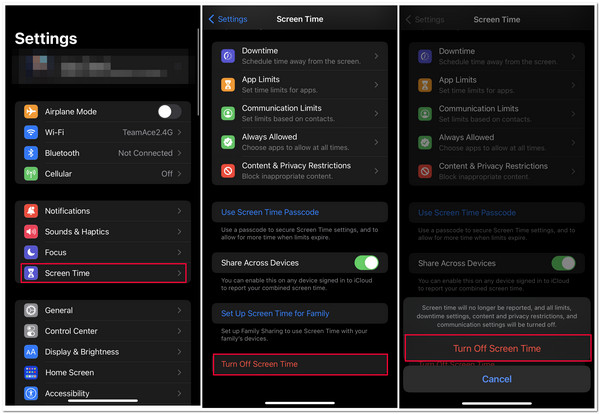
Întrebări frecvente despre cum să dezactivați timpul de utilizare cu/fără un cod de acces
-
Cum să dezactivezi Screen Time pe Mac cu parola?
Pentru a dezactiva Screen Time pe Mac cu o parolă, accesați „Preferințe de sistem” și faceți clic pe butonul „Screen Time” din meniul drop-down. Apoi, derulați în jos, faceți clic pe butonul de oprire a ecranului, introduceți parola și așteptați până când iPhone-ul dvs. dezactivează funcția Screen Time.
-
De ce iPhone-ul meu se blochează automat după introducerea încercărilor eșuate de introducere a parolei Screen Time?
Aceasta înseamnă că ar fi trebuit să introduceți parola incorectă de 10 ori. După ce faceți acest lucru, iPhone-ul dvs. vă blochează automat sau elimină unele dintre datele dvs. actuale. Puteți aștepta până când puteți utiliza din nou dispozitivul și utilizați 4Easysoft iPhone Unlocker pentru a elimina parola Screen Time.
-
Pot dezactiva funcția de timp pe ecran pe alte dispozitive iOS?
Da, poți! Acest lucru este posibil dacă utilizați același ID Apple pe toate dispozitivele dvs. iOS. Puteți activa opțiunea „Share Across Devices”, iar toate dispozitivele iOS care utilizează același ID vor actualiza automat codul de acces Screen Time sau vor dezactiva Screen Time.
Concluzie
Asta e! Acestea sunt cele 3 modalități eficiente despre cum să... dezactivați Timp de utilizare cu/fără parolă pe iPhone. Cu aceste metode eficiente, puteți acum dezactiva funcția Timp de utilizare cu/fără parolă și vă puteți bucura de utilizarea iPhone-ului fără restricții de Timp de utilizare. Acum, dacă sunteți în căutarea unei modalități care să vă ajute să eliminați Timp de utilizare fără pierderi de date, atunci 4Easysoft iPhone Unlocker instrumentul este ceea ce cauți! Cu doar câteva clicuri, puteți elimina restricțiile privind timpul de ecran al iPhone-ului dvs. în mod eficient și fără pierderi de date!
100% Securizat
100% Securizat



